怎样串联第二个路由器
怎样串联第二个路由器?

在家庭或小型办公网络环境中,有时一个路由器的覆盖范围或端口数量无法满足需求,这时就需要串联第二个路由器来扩展网络,串联第二个路由器可以增加无线网络覆盖范围、提供更多的有线连接端口,或者实现不同网段的隔离等,但串联路由器需要正确配置,否则可能会出现网络故障或无法正常上网的情况,本文将详细介绍串联第二个路由器的方法和注意事项。
前期准备
(一)设备检查
- 确认路由器型号:不同型号的路由器其设置界面和功能可能会有所不同,了解路由器的型号有助于后续准确地进行设置操作,可以在路由器的底部标签上找到型号信息。
- 检查硬件完整性:确保第二个路由器的外观没有损坏,天线能够正常展开(如果是无线路由器),电源适配器和网线接口没有松动或损坏。
(二)网络环境确认
- 了解主路由器信息:需要知道主路由器的登录IP地址、无线网络名称(SSID)、密码以及网络连接方式(如动态IP、静态IP或PPPoE拨号等),这些信息通常可以在主路由器的底部标签或者其设置页面中找到。
串联方式及设置步骤
(一)作为AP(接入点)模式
- 连接方式
使用网线将第二个路由器的LAN口与主路由器的LAN口相连,这种连接方式下,第二个路由器相当于一个无线信号扩展器,其DHCP功能将被关闭,由主路由器统一分配IP地址。
- 设置步骤
- 进入第二个路由器设置页面:打开电脑或移动设备的浏览器,在地址栏输入第二个路由器的默认登录IP地址(一般为192.168.1.1或192.168.0.1等,具体可查看路由器底部标签),然后输入用户名和密码登录到设置界面。
- 修改LAN口IP地址:为了避免与主路由器的IP地址冲突,需要修改第二个路由器的LAN口IP地址,如果主路由器的LAN口IP地址是192.168.1.1,那么可以将第二个路由器的LAN口IP地址修改为192.168.1.X(X为2 254之间的数字,且不与主路由器及其他已连接设备的IP地址重复)。
- 关闭DHCP服务:在路由器的设置选项中,找到DHCP服务器设置,将其关闭,这样,第二个路由器就不会再自行分配IP地址,而是由主路由器负责整个网络的IP地址分配。
- 设置无线网络参数:如果需要扩展无线网络覆盖范围,可以将第二个路由器的无线网络名称(SSID)设置为与主路由器相同,密码也保持一致,根据需要选择合适的信道,尽量避免与周围其他无线网络的信道重叠,以减少干扰,还可以在无线设置中调整发射功率等参数,以优化无线信号覆盖效果。
(二)作为二级路由器(路由模式)
- 连接方式
使用网线将第二个路由器的WAN口与主路由器的LAN口相连,这种连接方式下,第二个路由器将作为一个独立的子网,拥有自己的DHCP服务器,可以为连接到它的设备分配IP地址。

- 设置步骤
- 进入第二个路由器设置页面:同AP模式下的操作,通过浏览器登录到第二个路由器的设置界面。
- 修改LAN口IP地址:同样需要修改第二个路由器的LAN口IP地址,但这次要确保它与主路由器的IP地址段不同,如果主路由器的IP地址段是192.168.1.X,那么可以将第二个路由器的LAN口IP地址设置为192.168.2.1。
- 设置WAN口连接类型:根据主路由器的网络连接方式来设置第二个路由器的WAN口连接类型,如果主路由器是通过动态IP上网的,那么第二个路由器的WAN口连接类型也选择动态IP;如果是静态IP,则需要输入相应的静态IP地址、子网掩码、网关和DNS服务器地址等信息;如果是PPPoE拨号,则需要输入宽带账号和密码。
- 开启DHCP服务:在第二个路由器的设置选项中,开启DHCP服务器,并设置合适的IP地址池范围,对于LAN口IP地址为192.168.2.1的路由器,可以将IP地址池设置为192.168.2.2 192.168.2.254,这样,连接到第二个路由器的设备将由它分配IP地址。
- 设置无线网络参数:与AP模式类似,可以根据需要设置无线网络的名称、密码、信道等参数,如果希望两个无线网络相互独立,可以设置不同的SSID;如果想让设备在两个无线网络之间自动切换,也可以将SSID设置为相同,但需要注意避免信道冲突。
注意事项
(一)IP地址冲突
在串联路由器时,最容易出现的问题是IP地址冲突,无论是作为AP模式还是二级路由器模式,都要确保每个设备的IP地址在整个网络中是唯一的,否则,可能会导致网络通信故障,如无法上网、频繁掉线等问题。
(二)信道选择
对于无线网络来说,信道的选择非常重要,如果两个路由器的信道相同或接近,可能会产生信号干扰,影响无线网络的稳定性和速度,在2.4GHz频段,常用的信道有1、6、11这三个互不干扰的信道;在5GHz频段,可选的信道更多,但也要注意合理选择,避免干扰。
(三)固件更新
在设置路由器之前,最好检查一下是否有最新的固件版本可供更新,固件更新可以修复一些已知的漏洞和问题,提高路由器的性能和稳定性,但要注意在更新固件过程中不要中断操作,以免导致路由器变砖。

相关问题与解答
(一)问题:串联第二个路由器后,为什么有些设备能连上网络,有些设备不能?
解答:这种情况可能是由于IP地址分配问题或者无线网络设置问题导致的,首先检查不能上网的设备是否获取到了正确的IP地址,如果设备连接的是第二个路由器的无线网络,且第二个路由器作为AP模式,检查其是否关闭了DHCP服务,导致设备无法获取IP地址;如果作为二级路由器模式,检查其DHCP服务器是否正常工作,IP地址池是否合理设置,检查设备的无线网络连接设置是否正确,如是否选择了正确的SSID、输入了正确的密码等,还有可能是设备的网络适配器驱动出现问题,可以尝试更新驱动程序或者重启设备来解决。
(二)问题:串联第二个路由器后,无线网络速度变慢了怎么办?
解答:无线网络速度变慢可能有多种原因,一是信道干扰问题,可以通过更改第二个路由器的无线网络信道来尝试解决,选择一个较为空闲的信道,二是路由器的摆放位置不合理,尽量将两个路由器放置在相对较远的位置,避免信号重叠和干扰,三是设备距离路由器过远或者中间有障碍物阻挡信号,可以尝试调整设备位置或者增加无线网络中继设备来增强信号强度。
版权声明:本文由环云手机汇 - 聚焦全球新机与行业动态!发布,如需转载请注明出处。


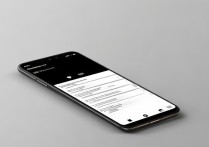
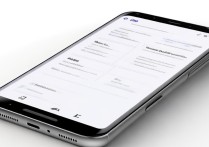
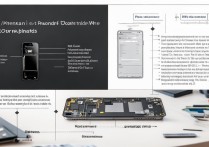







 冀ICP备2021017634号-5
冀ICP备2021017634号-5
 冀公网安备13062802000102号
冀公网安备13062802000102号